目次
Appleは、macOS 13 Venturaベータ版をパブリックベータテストグループに公開し、今秋の発売前にパブリックベータテスターにソフトウェアを試用してもらうことにしました。

macOS Ventura Public Betaは、互換性のあるMacをお持ちの方ならどなたでも利用でき、開発者アカウントは必要ありません。このガイドでは、ベータ版ソフトウェアをインストールするためのいくつかの簡単な手順を説明します。
アップデートをダウンロードする前に、Appleはアップデートのインストールを推奨していません。
システム環境設定に大きなUIの変更があるため、ベータ版の使用感を試すまで、コミットするのを避けたほうがいいかもしれません。
macOS Venturaとの互換性
- iMac – Late 2015 以降
-
テスト後、以前の設定に戻したい場合
ベータ版ソフトウェアプログラムに登録する
インストール方法
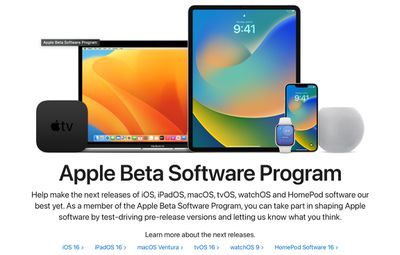
- MacのブラウザでApple Beta Software ProgramのWebサイトにアクセスします。
- 青いサインアップボタンをクリックするか、すでにメンバーの方はウェブページの右上にあるサインをクリックします。
- Apple IDとパスワードを入力し、認証が必要な場合は2ファクタ認証コードを入力します。
- Apple Beta Software Programの利用規約に同意してください。
- サインイン後、Guide for Public Betasのページで、上へスクロールし、”Enroll Your Devices “をクリックし、”macOS “をクリックします。
 </td
</td
macOS Ventura Betaのダウンロードとインストール
パブリックベータテストプログラムに登録した後、macOS 13.Venturaをダウンロードすることができます。
- ベータ版のウェブサイトでmacOSの項目を選択した後、♪Enroll your Mac♪までスクロールして、♪Download the macOS Public Beta Access Utility option.♪をクリックします。
- ダウンロードを許可するかどうかを尋ねるポップアップが表示されたら、「許可」をクリックします。
- ファイルのダウンロード先を変更していなければ、ダウンロードフォルダ内にベータ版のインストーラ(macOSPublicBetaAccessUtility.dmg)が表示されます。それを見つけてダブルクリックして開きます。
- 中の.pkgファイルをダブルクリックして、インストーラーを実行します。
- Time MachineでMacをバックアップするようにという警告が表示されることがあります。ここで中断してバックアップを取るか、すでに取っている場合は、OKをクリックしてからContinueをクリックします。
- Continueをもう一度クリックし、AgreeをクリックしてApple社のソフトウェア使用許諾契約に同意し、Installをクリックします。プロンプトが表示されたら、管理者パスワードを入力します。
- インストーラがダウンロードを完了すると、システム環境設定の「ソフトウェアアップデート」パネルが自動的に開き、macOS 13 Betaのダウンロードが表示されます。プロンプトが表示されたら、「今すぐアップグレード」をクリックして、パブリックベータソフトウェアをダウンロードします。ファイルのダウンロードにはしばらく時間がかかり、ダウンロードが完了すると、Macが再起動します。
- 再起動後、macOS 13のインストーラが自動的に起動するはずです。起動しない場合は、アプリケーションフォルダ内にあります。
- ここから、「続ける」をクリックし、指示に従って手順を進め、利用規約に同意し、バックアップを実行したことを確認します。
- パブリックベータ版をインストールするドライブを選択します。メイン・ドライブまたは作成したパーティションを選択することができます。
- インストールをクリックし、管理者パスワードを入力し、OKをクリックしてから、再起動をクリックするか、Macが自動的に再起動するのを待ちます。
Macが再起動すると、macOS 13のインストールプロセスが始まります。アップデートのインストールには少し時間がかかりますが、インストールが終了してMacが再び起動すると、Venturaパブリックベータが動作していることになります。

